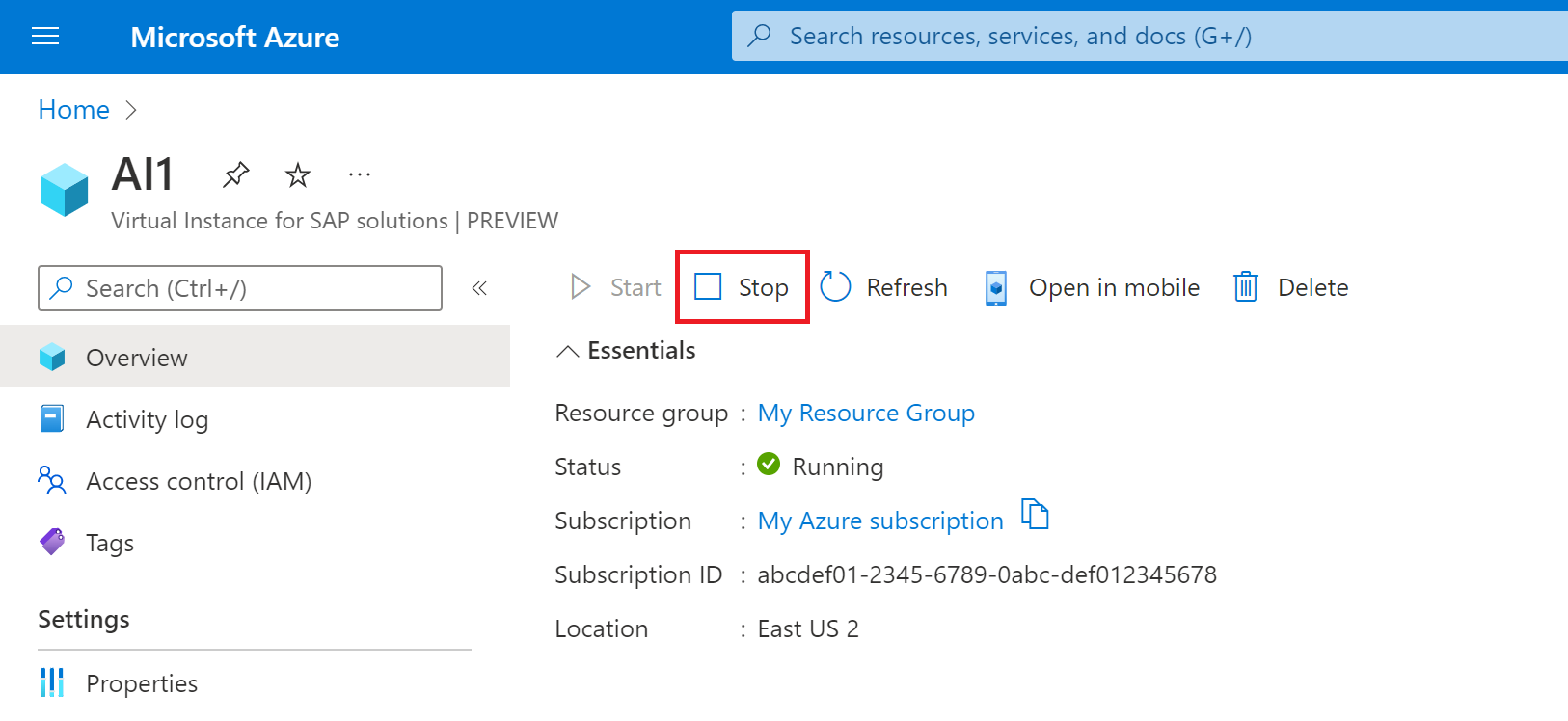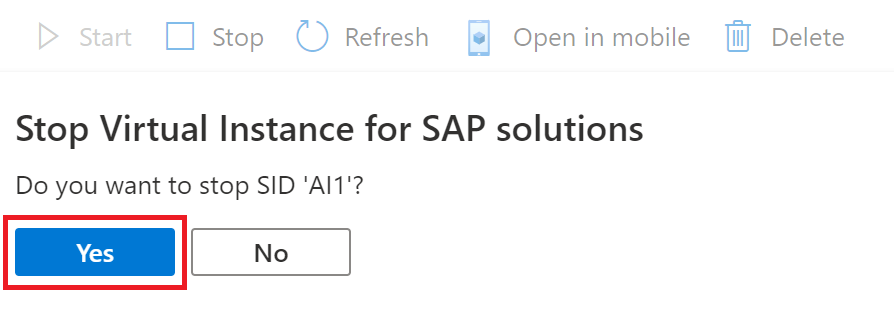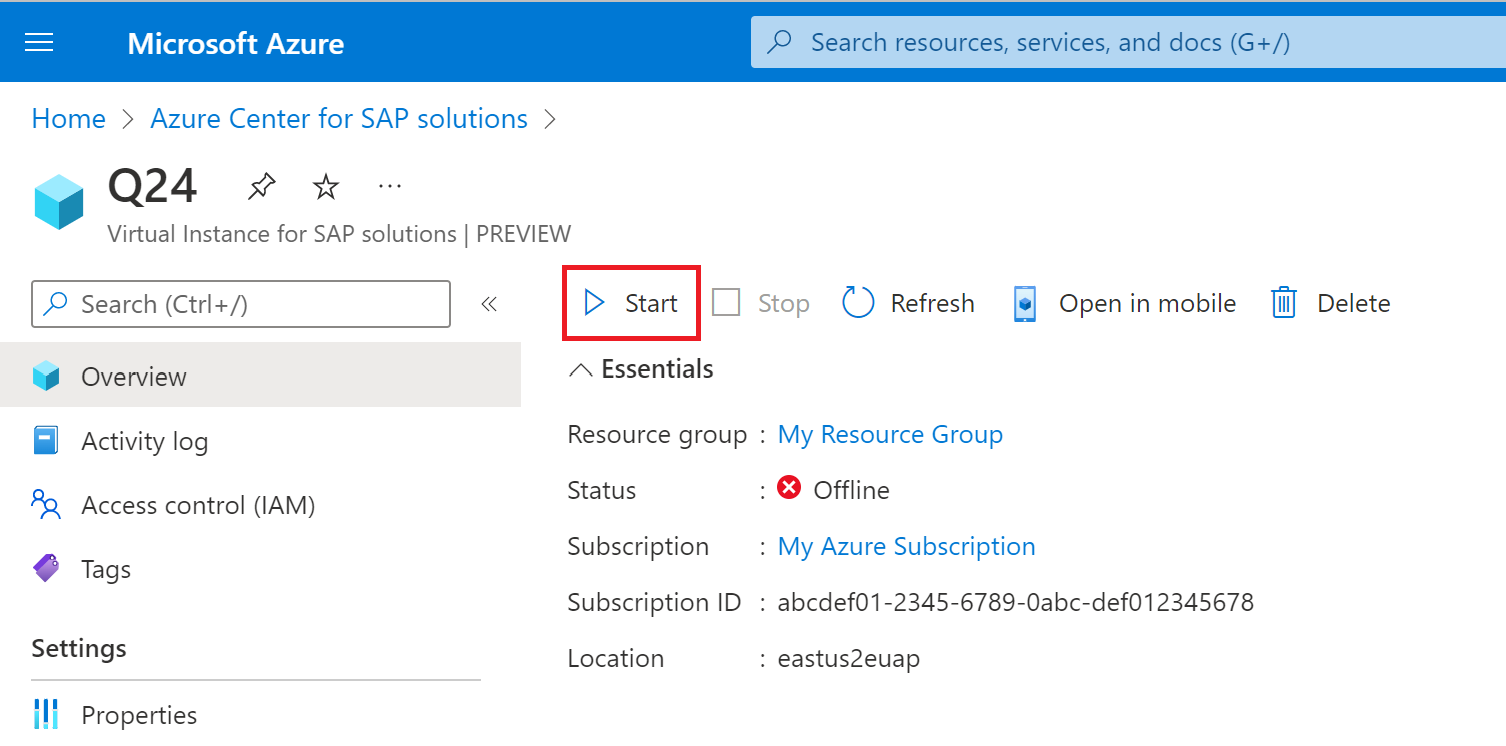SAP システム、インスタンス、HANA データベースの開始と停止
このハウツー ガイドでは、Azure Center for SAP solutions の Virtual Instance for SAP solutions (VIS) リソースを使用して SAP システムを開始および停止する方法について説明します。
Azure portal、Azure PowerShell、CLI、REST API インターフェイスを介して、以下を開始および停止できます。
- ABAP SAP セントラル サービス (ASCS) とアプリケーション サーバー インスタンスを含む、SAP アプリケーション層全体を一度に実行します。
- アプリケーション サーバー インスタンスなどの特定の SAP インスタンス。
- HANA データベース
- 次の種類のデプロイでは、インスタンスと HANA データベースを開始および停止できます。
- 単一サーバー
- 高可用性 (HA)
- 分散した非 HA
- Windows、RHEL および SUSE Linux オペレーティング システムで実行される SAP システム。
- SUSE および RHEL Pacemaker クラスタリング ソフトウェアと Windows Server フェールオーバー クラスタリング (WSFC) を使う SAP HA システム。 その他の認定クラスター ソフトウェアは現在サポートされていません。
前提条件
- Azure Center for SAP solutions で作成した、または Azure Center for SAP solutions に登録した SAP システム。
- お使いの Azure アカウントに Azure Center for SAP solutions 管理者または Virtual Instance for SAP solutions リソースに対する同等のロール アクセス権があることを確認します。 VIS、個々の SAP インスタンス、HANA データベースに対する開始と停止のアクションを制御する詳細なアクセス許可については、こちらの記事を参照してください。
- 開始操作を機能させるには、SAP インスタンスの基になる仮想マシン (VM) が実行されている必要があります。 この機能は、SAP システム リソースを構築する VM ではなく、SAP アプリケーション インスタンスを開始または停止します。
- その
sapstartsrvサービスは、SAP システムに関連するすべての VM で実行されている必要があります。 - HA デプロイの場合、SAP (
sap_vendor_cluster_connector) 用の HA インターフェイス クラスター コネクタを ASCS インスタンスにインストールする必要があります。 詳細については、 SUSE コネクタの仕様 と RHEL コネクタの仕様を参照してください。 - HANA データベースの場合、停止操作は、クラスター メンテナンス モードが無効状態の場合にのみ開始されます。 同様に、開始操作は、クラスター メンテナンス モードが有効状態の場合にのみ開始されます。
Note
Azure Center for SAP solutions を使って SAP システムをデプロイする場合、高可用性システム用の RHEL および SUSE クラスター コネクタは SAP ソフトウェア インストール プロセスの一部として既に構成されています。
サポートされるシナリオ
SAP システムの開始および停止時には、次のシナリオがサポートされています。
- Windows、RHEL および SUSE Linux オペレーティング システムで実行される SAP システム。
- VIS リソースからの SAP システムまたは個々のインスタンスの停止と開始は、SAP アプリケーションのみを停止または開始します。 基になる VM は停止または開始されません。
- VIS リソースから高可用性 SAP システムを停止すると、SAP インスタンスが正しい順序で正常に停止され、セントラル サービス インスタンスのフェールオーバーは発生しません。
- VIS リソースから HANA データベースを停止すると、HANA インスタンス全体が停止します。 複数のテナント DB を持つ HANA MDC の場合、特定のテナント DB ではなく、インスタンス全体が停止します。
- 高可用性 (HA) HANA データベースの場合、Virtual Instance for SAP solutions リソースを介した操作の開始と停止は、クラスター管理ソリューションが導入されている場合にのみサポートされています。 Virtual Instance for SAP solutions リソースの使用を開始および停止する場合、現在、クラスターのないその他の HANA データベースの高可用性構成はサポートされていません。
Note
単一の仮想マシン上で複数のアプリケーション サーバー インスタンスが実行されており、これらすべてのインスタンスを停止する場合、現時点では一度に 1 つのインスタンスのみを停止できます。 それらを並行して停止しようとすると、1 つの停止要求のみが受け入れられ、他のすべての停止要求は失敗します。
SAP システムを停止する
VIS リソース内の SAP システムを停止するには、次の手順を実行します:
Azure portal にサインインします。
検索バーで Azure Center for SAP solutions を検索して選択します。
サイドバー メニューで Virtual Instance for SAP solutions を選択します。
VIS リソースのテーブルで、停止したい VIS の名前を選択します。
[停止] ボタンを選択します。 このボタンを選択できない場合、SAP システムは既に実行されていません。
確認プロンプトで [はい ] を選択して VIS を停止します。
通知ウィンドウは、 Azure Virtual Instance for SAP solutionsの停止 メッセージでオープンになります。
VIS リソースの状態が [停止中] に変わるのを待ちます。
通知ウィンドウは、 Azure Virtual Instance for SAP solutionsの停止 メッセージでオープンになります。
SAP システムを起動する
VIS リソース内の SAP システムを停止するには、次の手順を実行します:
Azure portal にサインインします。
検索バーで Azure Center for SAP solutions を検索して選択します。
サイドバー メニューで Virtual Instance for SAP solutions を選択します。
VIS リソースのテーブルで、開始したい VIS の名前を選択します。
[スタート] ボタンを選びます。 このボタンを選択できない場合は、SAP システム内の VM の 前提条件 に従っていることを確認してください。
通知ウィンドウが開き、 Azure Virtual Instance for SAP solutionsの開始 メッセージでオープンします。 VIS リソースの 状態 も [開始] に変わります。
VIS リソースの状態が [実行中] に変わるのを待ちます。
通知ウィンドウは、 Azure Virtual Instance for SAP solutionsの開始した メッセージでオープンになります。
トラブルシューティング
SAP システムが開始または停止操作を完了するのに 300 秒を超える時間がかかる場合、操作は終了します。 操作が終了した後も、モニターリングサービスは VIS リソース内の SAP システムの状態を検査および更新し続けます。